Print desene în AutoCAD
După ce toate construcțiile necesare de multe ori au nevoie pentru a imprima desene AutoCAD. Imprimarea în AutoCAD se poate face în diferite moduri: fie va fi o singură imprimare sau un lot. În al doilea caz, desenele AutoCAD se imprimă prin „publicații“, care vă permite să imprimați simultan mai multe coli din diferite fișiere. Acest articol va analiza modul de configurare a imprimării în AutoCAD rapid și corect!
AutoCAD - imprimarea, în conformitate cu GOST.
După cum se știe, orice desen trebuie să fie executate în conformitate cu GOST. Una dintre problemele urgente - face indentare stricte din cadrul desenului la marginea foii. Deoarece fiecare imprimantă are o suprafață mică, care nu este imprimat. Este necesar să se asigure că imprimanta poate apuca foaia. Pentru a obține rezultatul dorit, ar trebui să fie făcută corect, setarea de imprimare în AutoCAD. Să examinăm acest lucru mai detaliat.
Tinctura de imprimare în AutoCAD.
Toate ajustările necesare trebuie să se facă în Managerul Page Setup.
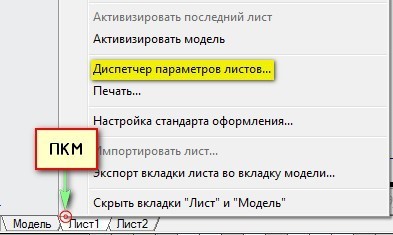
Managerul deschide o casetă de dialog în care doriți, sau creați unul nou, sau modificați setul curent de parametri. O mai bună, desigur, un timp pentru a crea un set adecvat de parametri pentru foile decât de fiecare dată pentru a edita. Selectați „Create“ opțiune, apoi definiți numele setului și faceți clic pe „OK“.
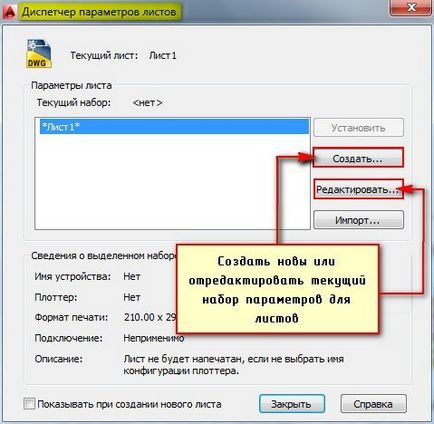
Aceasta deschide o fereastră în care trebuie să se facă toate setările.
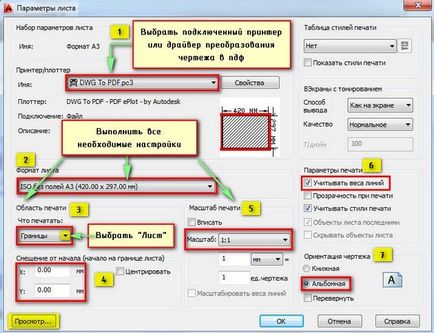
1) Selectați imprimanta. În cazul în care nu există niciun dispozitiv conectat, puteți selecta driver-ul care convertește desenul AutoCAD în fișier pdf.
2) Precizarea dimensiunii foii. Din lista verticală, selectați cea corespunzătoare. Și formatele ISO internaționale imprimarea fără margini se poate extinde limitele AutoCAD, care rezultă în localizarea cadrului în desen corespunde GOST.
3) Zona de imprimare AutoCAD trebuie să fie selectată din lista verticală. Există patru opțiuni:
- frontiere;
- foaie;
- modelul;
- Frame.

4) În cazul în care este necesar, specificați desenul de offset sau în centrul acestuia.
5) Scalarea.
6) În scroll „Print Settings“, bifați caseta de lângă acțiunea necesară. Astfel încât să se afișeze grosimea reală a liniilor atunci când se imprimă în AutoCAD, selectați „Lineweights“.
7) Selectați orientarea de desen (portret sau peisaj).
La finalizarea trebuie să faceți clic pe „OK“ și atribuiți setul generat de foi de imprimat.
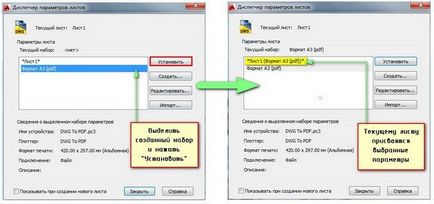
Trebuie remarcat faptul că executarea directă a desenelor ar trebui să se facă pe paginile personalizate. Numai în acest fel poate fi rapid și corect pentru a le imprima.
Imprimare fișiere AutoCAD.
Luați în considerare exemplul unei singure imprimare. Treceți la foaia pe care doriți să o imprimați, apăsați combinația de taste Ctrl + P sau Meniu Aplicații → Print ...
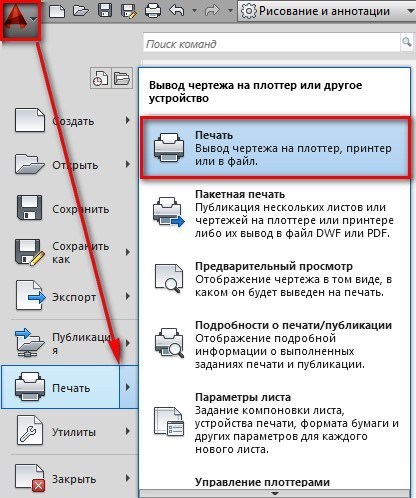
Apare caseta de dialog „Print“. pentru că Am creat un set de parametrii definiți și a atribuit frunzele sale, nu trebuie să fie stabilite mai mare. Trebuie doar să apăsați „OK“ și începe imprimarea. Dacă ați ales driverul DWG PDF, atunci desenul va fi convertit în format PDF și pentru el să aleagă o locație de stocare pe computer.
După cum puteți vedea, de imprimare din AutoCAD este foarte usor! Principalul lucru pentru a configura pagini și nu va avea nici o problemă.
1. Preambul
2. Prelucrarea datelor cu caracter personal
3. Accesul la datele personale. DEPOZITARE
3.1. Datele cu caracter personal obținute de către Operator, pot fi transferate către terți cu atribuirea cerințelor de drepturi, precum și în cazurile în care un astfel de transfer este necesară pentru a-și îndeplini obligațiile Operatorului. 3.2. datele personale ale utilizatorilor pot fi accesate de către orice angajat al Operatorului, precum și alte persoane care, în virtutea funcțiilor lor ar trebui să se ocupe de date cu caracter personal. 3.3. Stocarea datelor cu caracter personal pot lua forma unor baze de date electronice de pe serverul operatorului, precum și copii de scanare a se afla scaunul operatorului. 3.4. Stocarea datelor cu caracter personal poate include colectarea, înregistrarea, sistematizarea, acumularea, stocarea, clarificarea (actualizarea, modificarea), extragerea, utilizarea, transferul (răspândirea, oferind acces), depersonalizare, blocarea, ștergerea, distrugerea datelor personale;